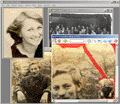Phục hồi một tấm ảnh cũ nát với nhiều vết trầy xước trở lại hoàn hảo như lúc ban đầu không phải là một việc đơn giản, thậm chí ngay cả với những “bậc thầy” Photoshop. Tuy vậy các bạn nghiệp dư chớ vội nản lòng vì đã có Akvis Retoucher, một plug-in (thành phần bổ sung) dành cho Photoshop.
Phục hồi một tấm ảnh cũ nát với nhiều vết trầy xước trở lại hoàn hảo như lúc ban đầu không phải là một việc đơn giản, thậm chí ngay cả với những “bậc thầy” Photoshop. Tuy vậy các bạn nghiệp dư chớ vội nản lòng vì đã có Akvis Retoucher, một plug-in (thành phần bổ sung) dành cho Photoshop.
Với Akvis Retoucher bạn có thể dễ dàng phục hồi một tấm ảnh cũ nát trở lại như lúc ban đầu mà không cần phải tốn nhiều thời gian và công sức, bởi vì những gì mà bạn cần làm chỉ là chọn vùng ảnh cần phục hồi rồi ngồi xem Akvis Retoucher hoàn tất công việc. Akvis Retoucher là plug-in dạng shareware, bạn có thể tải về dùng thử tại http://akvis.com/download/akvis-retoucher-setup.exe (dành cho hệ điều hành Windows) và  http://akvis.com/download/akvis-retoucher-setup.dmg (dành cho Macintosh). Sau khi tải về, bạn hãy chạy file akvis-retoucher-setup.exe để cài đặt. Sau khi cài đặt hoàn tất, bạn sẽ có thêm mục AKVIS\Retoucher trong menu Filter của Photoshop. Lúc này bạn đã có thể bắt đầu công việc được rồi.
http://akvis.com/download/akvis-retoucher-setup.dmg (dành cho Macintosh). Sau khi tải về, bạn hãy chạy file akvis-retoucher-setup.exe để cài đặt. Sau khi cài đặt hoàn tất, bạn sẽ có thêm mục AKVIS\Retoucher trong menu Filter của Photoshop. Lúc này bạn đã có thể bắt đầu công việc được rồi.
1. Chọn vùng cho ảnh
Khởi động Photoshop (trong bài này tôi dùng Photoshop 7 để minh họa, với các phiên bản Photoshop CS hoặc CS2 bạn cũng làm tương tự), vào File > Open để mở file ảnh cần phục hồi. Tiếp theo, bạn chuyển sang chế độ Quick Mask bằng cách bấm vào biểu tượng Quick Mask trên thanh công cụ (hoặc gõ phím tắt Q). Sau đó, dùng công cụ Pencil hay Brush để khoanh vùng ảnh bị hư hại cần phải phục hồi bằng cách tô một lớp màu lên các vùng ảnh này.
2. Bắt đầu phục hồi
Sau khi chọn xong tất cả các vùng ảnh hư hại bằng công cụ Pencil hay Brush, bạn hãy trở về chế độ Standard bằng cách bấm vào biểu tượng của nó (biểu tượng này nằm bên trái biểu tượng Quick Mask. Bạn cũng có thể gõ phím Q để thực hiện nhanh việc này), lúc này các chấm hay đường kẻ có màu đỏ trong chế độ Quick Mark sẽ trở thành các vùng đứt quãng biểu hiện cho vùng chọn  trong Photoshop.
trong Photoshop.
Bước kế tiếp, bạn vào menu Filter > AKVIS > Retoucher, cửa sổ làm việc của Akvis Retoucher hiện ra, bạn hãy bấm nút để Akvis Retoucher bắt đầu làm việc. Quá trình này diễn ra lâu hay mau là phụ thuộc nhiều vào số vùng hư hại cần phục hồi nhiều hay ít. Sau khi hoàn tất, bạn bấm nút để áp dụng cho ảnh. Bấm Ctrl+D để xem lại kết quả.
Trên đây chỉ là minh họa dành cho những hình ảnh hư hại ở mức nhẹ, nếu gặp những tấm ảnh bị hư hại nặng, bạn cần phải kết hợp với các bộ lọc hay công cụ sẵn có của Photoshop như Blur, Dodge, Healing Brush, v.v... để hỗ trợ cho Akvis Retoucher nhằm đạt được những kết quả tốt nhất. Ngoài ra, bạn có thể xem phần Help của Akvis Retoucher để được hướng dẫn chi tiết cách phục hồi những tấm ảnh bị hư hỏng nặng.
VÕ XUÂN VỸ